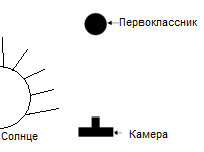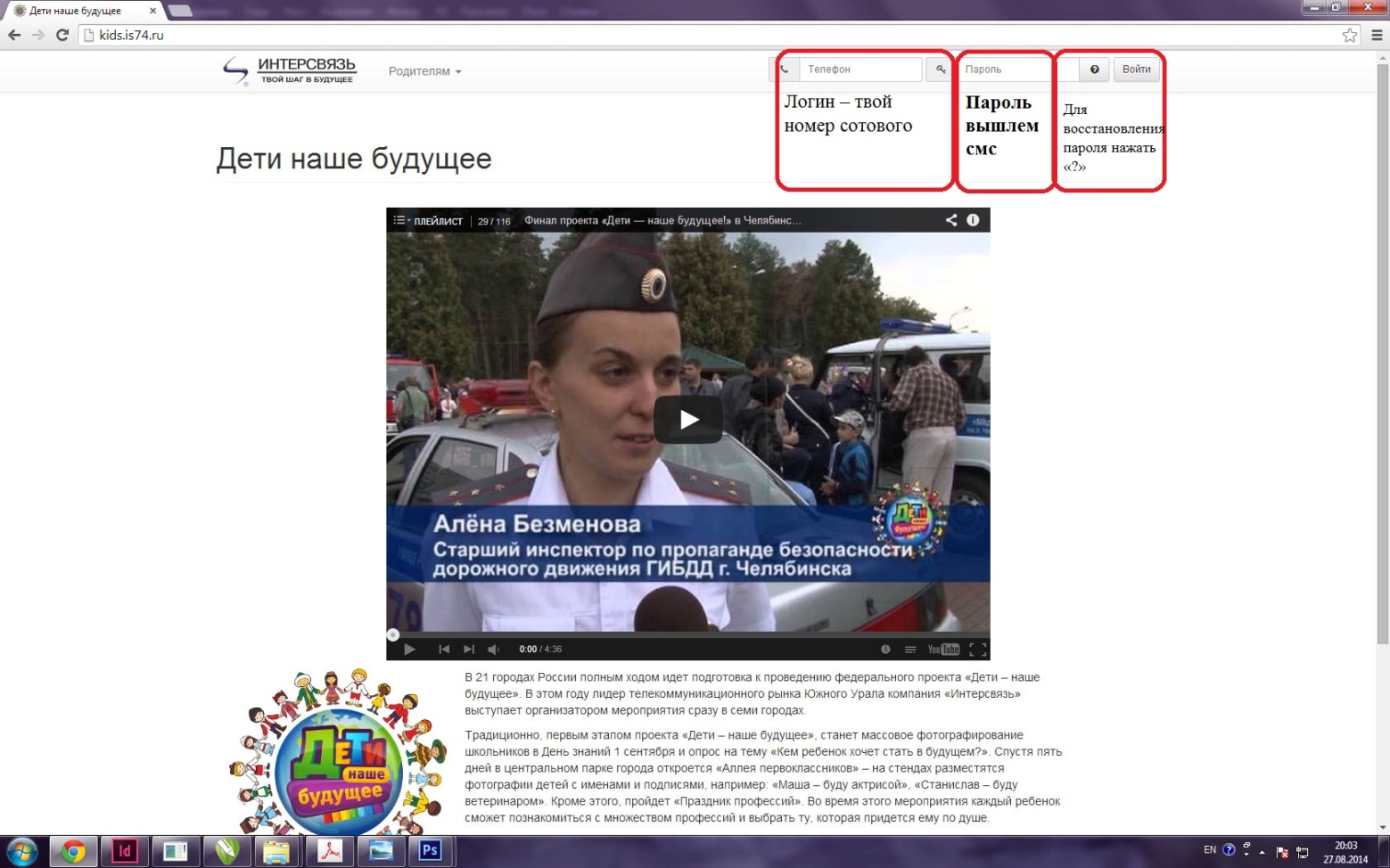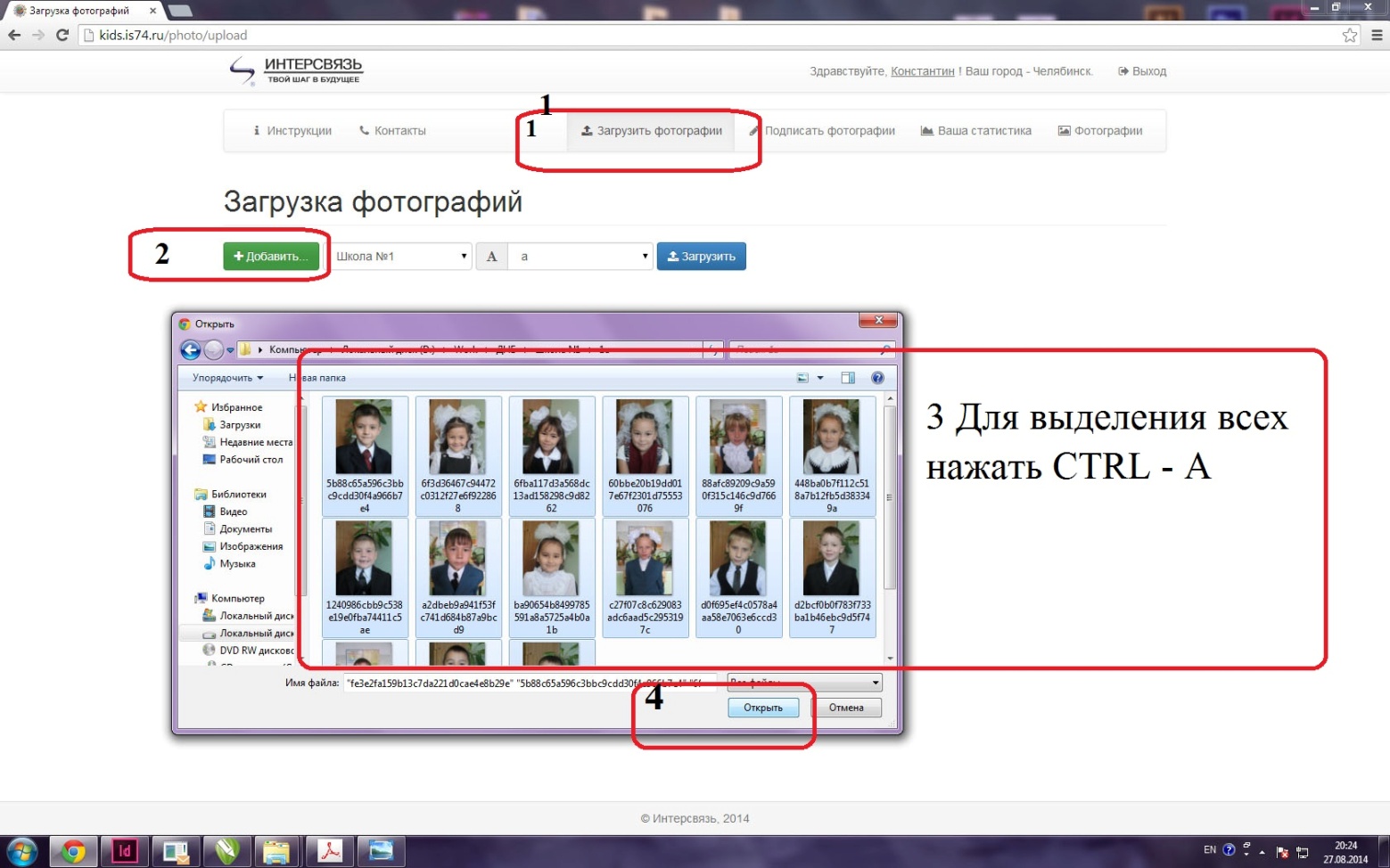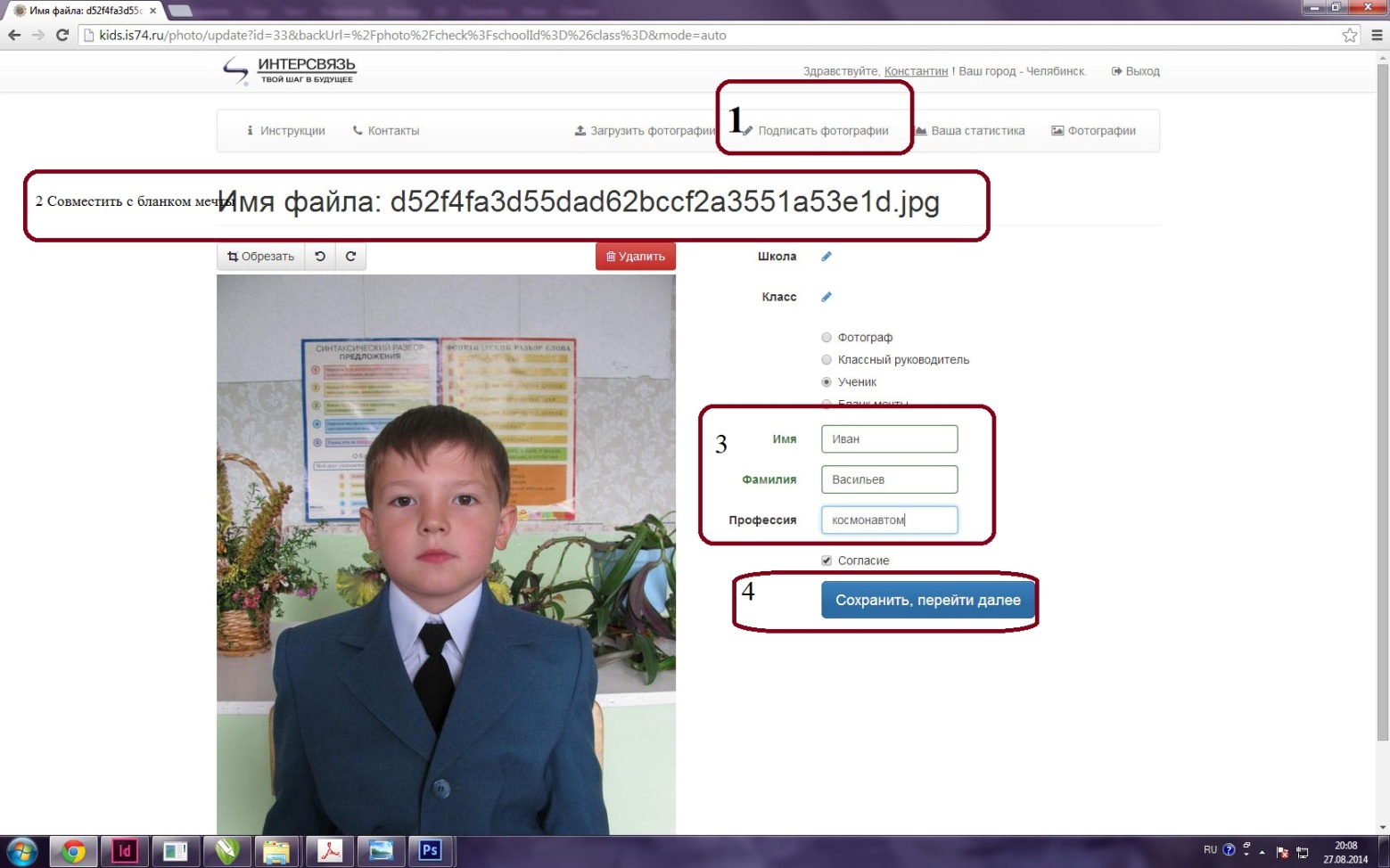|
|
|
Архитектура Астрономия Аудит Биология Ботаника Бухгалтерский учёт Войное дело Генетика География Геология Дизайн Искусство История Кино Кулинария Культура Литература Математика Медицина Металлургия Мифология Музыка Психология Религия Спорт Строительство Техника Транспорт Туризм Усадьба Физика Фотография Химия Экология Электричество Электроника Энергетика |
Презентация расскажет Вам, как правильно фотографировать
Что нужно помнить: А) Ребенок должен быть в центре фотографии, а фотография должна быть «Портретной» (т.е. вертикальной). Имейте в виду тот факт, что перед печатью края фотографии будут несколько обрезаны, поэтому обязательно фотографируя, следите за тем, чтобы ребенок был в середине кадра (тем самым лицо ребенка будет немного выше центра кадра).
Б) Пожалуйста, предварительно научитесь копировать файлы с вашего фотоаппарата на компьютер. При необходимости прочитайте инструкцию. Возьмите с собой оборудование, необходимое для копирования; например: шнур для подключения к компьютеру. В комплекте к фотоаппарату прилагается инструкция по пользованию фотоаппаратом, компакт-диск, на котором хранится необходимое программное обеспечение для работы с вашим фотоаппаратом и шнур для подключения фотоаппарата к компьютеру. Необходимо это всё взять с собой (т.к. после фотографирования необходимо фотоснимки загрузить в компьютер – тут нам и понадобятся шнуры и программы). В) Фотографируем только одного ребенка за раз, никаких парных или общих фотографий, т. е. 1 фото = 1 ребенок (после снимка визуально проверяем фото на качество). Г) Нумерация фотографий в фотоаппарате должна быть «сброшена» на «ноль». Это упростит процедуру совмещения записи номера фотографии с записью в реестре при проведении съемки в школе. Как сбросить нумерацию описано в инструкции к вашему фотоаппарату. Е) Наша задача – сделать красивую, яркую, сочную, но при этом еще и качественную фотографию – портрет. Как же сделать так, чтобы лицо первоклассника было не «засвечено», а глаза не стали «красными»? Чтобы сделать классную фотографию, важно выбрать правильное место съемки. Рассмотрим 2 случая: Ø Если вы будете фотографировать в помещении (в коридоре школы или в классе). Так как освещение в классе естественное и свет проникает через окна — это удачные источники света, которые позволяют получать просто восхитительные портреты. Вам нужно разместиться таким образом, чтобы окно было сбоку и впереди от вас, а первоклассник стоял сбоку и немного позади окна, как показано на этом рисунке:
При таком размещении у вас получится светлая, но не «засвеченная» (слишком светлая) фотография. Хотя во многих современных фотоаппаратах есть специальный режим фотовспышки для ослабления эффекта «красных глаз», вспышку при фотографировании лучше не использовать. Лучше сделать так, чтобы было как можно больше естественного освещения – уберите с подоконников ненужные предметы, например большие цветы, которые могут загораживать свет. Ø Если вы будете фотографировать на улице На улице в нашем распоряжении только один источник света – это солнце. Солнце яркое, поэтому вам не нужно пользоваться вспышкой. Но не стоит расслабляться - при ярком свете солнца фотографировать тоже довольно сложно - прямые солнечные лучи могут испортить кадр. Поэтому вам очень важно выбрать правильное расположение относительно солнца. Нужно расположиться так, чтобы солнце не оказалось за спиной у человека, которого фотографируют, иначе лицо окажется в тени. Но и располагаться таким образом, чтобы солнце светило прямо в лицо ребенку тоже не стоит, так как фотография в этом случае получится слишком светлой, да и глаза будут «зажмуренными». Принцип расположения относительно солнца такой же, как и в первом случае – нужно чтобы солнце освещало лицо сбоку и немного спереди:
Если на улице солнечная погода, то нужно искать тень, чтобы освещение было равномерным. Фокусируйтесь на глаза ребенка, чтобы лицо оказалось в центре кадра. Как говорится в поговорке "глаза - это зеркало души человека". Это не только народная мудрость, но и фактически правило для фотографов. Выгодно подчеркивая глаза на фото, вы, таким образом, привлекаете внимание ко всей композиции. Зритель сразу "зацепится" за глаза, а потом начнет разглядывать все фото. А вот если глаза не выделяются, то такое фото может пройти мимо внимания наблюдателя, даже если фото хорошее. Выделяя глаза, не стоит забывать об эмоциях - можно попросить ребенка улыбаться, хмуриться, изображать мечтательность. Все это тоже позволяет сделать фото более интересным. Итак, мы рассмотрели основные моменты правильного фотографирования портретов, зная и применяя которые вы сможете сделать превосходные фотографии на радость детям. «Бланк мечты», пример:
Под порядковым номером подразумевается номер очереди фотографирования. Например: если Александр был сфотографирован вами первым, то порядковый номер его кадра будет - 1. А у Петра, если он был сфотографирован пятым по очереди, порядковый номер его кадра будет – 5. Если ребенок отсутствует по какой-либо причине – делается соответствующая отметка в графе «Примечание».
Переименование фотографий и передача их организатору. Важно! Фотограф передай готовые фотографии «Организатору» в день фотографирования до 16:00! Фотограф, ты видел ребенка и помнишь, как он выглядит. Исходя из этого, тебе будет легко переименовать фотографии для создания баннера. Для облегчения процесса создан ВЕБ – интерфейс. 1. Заходим на сайт kids.is74.ru и попадаем на главную страницу ВЕБ – интерфейса. 2. Для загрузки фотографий использовать браузеры Google ChromeилиMozilla Firefox, обновленных до последних версий. В других браузерах загрузка возможна, но могут быть некорректные отображения элементов интерфейса. При возникновение вопросов по загрузке фотографий обращайтесь к вашему «Организатору». 3. Авторизуемся. В верхнем правом углу расположены поля для авторизации. Логин- это тот номер вашего сотового телефона, по которому вы общались с организаторами. Пароль мы отправим смс после собрания. Для восстановления пароля воспользуйтесь функцией восстановление пароля, нажав кнопку со знаком «?» в верхнем правом углу. Если у вас сменился номер сотового телефона, обратитесь по этому вопросу к вашему организатору.
4. Скачиваем последнюю версию «инструкции для фотографа». Она находится в разделе «инструкции». Внимательно читаем раздел «Переименование фотографий и передача их организатору». 5. Перед загрузкой создать резервную копию всех фотографий на компьютере. Работаем только в скопированной папке. 6. Называем скопированную папку номером школы – например: школа 27, Лицей 16, Гимназия 16. 7. В созданной папке создаем папки с буквами классов – например А, Б, В, куда помещаются фотографии соответствующих классов, вместе с фотографиями учителя, фотографа, «Бланка мечты». Все фотографии храним один месяц (добавляем только те фотографии, которые сфотографированы вами). 8. Переходим в раздел «Загрузить фотографии» и нажимаем кнопку «Добавить». Открывается стандартное окно проводника, в котором нам нужно выбрать папку с фотографиями конкретного класса (вместе с фотографиями учителя, фотографа, «Бланка мечты»). Важно! Вы можете загрузить все фотографии разом. Для этого вам нужно в открытом окне нажать комбинацию клавиш на клавиатуре «ctrl +a» и нажать кнопку «Открыть». После этого выбираем номер школы и класс из выпадающего списка, к которому относятся данные первоклассники, и нажимаем клавишу «Загрузить».
9. Приступаем к переименовыванию фотографий. 10. Переходим во вкладку «Подписать фотографию». Становятся доступны поля для переименовывания фотографий. Вся информация берется из «Бланка Мечты», который вы забрали у учителя в момент фотографирования. Важно! Если вы загрузили несколько школ, то фотографии будут открываться по очереди. Ориентироваться в школах и классах можно по служебной информации, справа от фотографии.
11. Перед тем как начать переименовывание убедимся, что фотография ребенка отображается ПРАВИЛЬНО, как было указано в инструкции выше. Нажав кнопку «Редактировать!» вы можете повернуть фотографию, поменять ее размеры, изменить положение ребенка. Важно!!! Пользоваться этой возможностью, в крайнем случае, если фотография отображается боком или ребенок находиться не по центру. После сохранения фотографии вернуть ее к прежнему виду будет невозможно. 12. Справа располагается служебная информация. Номер школы, класса. Ниже, располагаются индикаторы фотографий: фотограф, классный руководитель, ученик, бланк мечты. По умолчанию он всегда выставлен на значение «Ученик». При загрузке фотографий классного руководителя, фотографа, «Бланка мечты» выставить соответствующие значение и заполнить пустые поля. 13. Приступаем к указанию ФИО ребенка и его мечты. Над фотографией указано «Имя файла», присвоенное фотографии фотоаппаратом. Ранее его вы занесли в «Бланк мечты». По данному номеру находим ФИО ребенка и его мечту из «Бланка мечты» и вписываем в соответствующие поля. Все поля обязательны для заполнения. 14. Имя и фамилию вписываем в именительном падеже. 15. Важно! Профессию ребенка пишем в творительном падеже. Например: космонавтом, инженером, танцовщицей, врачом, и т.д. При вводе первых букв в полях будут выскакивать варианты профессий в нужном падеже. Обязательно выбирайте выпадающие варианты. Они помогут сократить время работы и исключат ошибки. Профессия ребенка ограничивается 30 символами. 16. Далее проверяем наличие согласия. По умолчанию у всех фотографий стоит галочка о наличие согласия. Если отметки в «Бланке мечты» о наличие согласия нет, то мы снимаем галочку и нажимаем клавишу «Проверено, перейти далее». 17. Переходим во вкладку «Ваша статистика». Здесь мы проверяем загруженные школы и классы. Кликаем на букву класса и получаем подсказку, что важно еще сделать, чтобы завершить работу.
18. После загрузки и переименовывания фотографий звоним «Организатору» и сообщаем о завершении загрузки. 19. ВЕБ – интерфейс предусматривает возможность загрузить фотографии родителями первоклассников самостоятельно. В этом случае вы будете видеть эту фотографию, но возможность ее редактирования будет только у вашего «Организатора». При нажатие ссылки «Переименовать фотографии» над фотографией будет надпись «Загружено родителем» Спасибо фотограф! Ты внес неоценимый вклад в проект «Дети – наше будущее!». Первоклассники навсегда запомнят волнующий день фотографирования и будут благодарны тебе за внимание к ним. Компания «Интерсвязь» благодарит тебя за участие в проекте и приглашает на праздник.
Челябинск: 6 сентября в 13:00. Центральный парк культуры и отдыха им. Ю. А. Гагарина; Магнитогорск: 6 сентября в 13:00. Площадка перед Центральным стадионом; Миасс: 6 сентября в 13:00. Площадь перед Администрацией города; Златоуст: 7 сентября в 13:00. Детский парк «Крылатко» ; Копейск: 6 сентября в 12:00. Площадь Трудовой Славы; Южноуральск: 6 сентября в 11:30. Площадь Ленинского Комсомола; Курган: 13 сентября в 11:00. Центральный парк культуры и отдыха.
Поиск по сайту: |